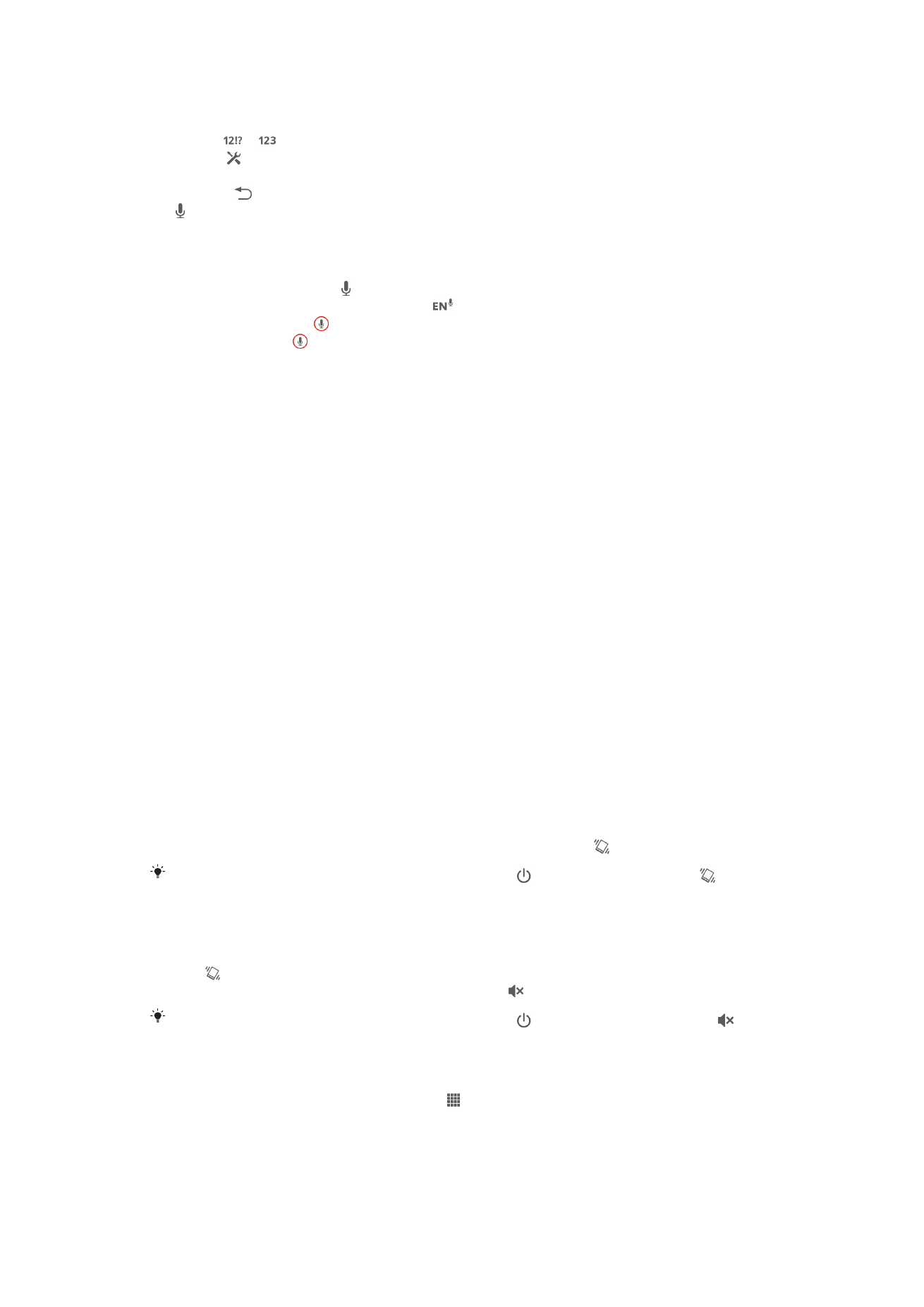
Pag-customize ng iyong device
Maaari mong i-adjust ang ilang setting ng device upang umangkop sa iyong mga
pangangailangan. Halimbawa, maaari mong baguhin ang wika, magdagdag ng isang
personal na ringtone, o baguhin ang liwanag ng iyong screen.
Pag-adjust sa volume
Maaari mong ayusin ang volume ng ringtone para sa mga papasok na tawag at mga
abiso gayundin para sa playback ng tunog at video.
Upang ayusin ang volume ng pag-ring gamit ang pindutan ng volume
•
Pindutin ang volume key nang pataas o pababa.
Upang ayusin ang volume ng tumutugtog na media gamit ang pindutan ng volume
•
Kapag nagpapatugtog ng musika o nanonood ng video, pindutin ang pindutan ng
volume nang pataas o pababa.
Pag-adjust sa mga setting ng tunog
Maaari mong i-adjust ang ilang mga setting ng tunog. Halimbawa, maaari mong i-set ang
iyong device sa silent mode upang hindi ito mag-ring kapag ikaw ay nasa isang
pagpupulong.
Upang i-set ang device sa mode na vibrate
•
Pindutin ang volume key nang matagal hanggang lumitaw ang sa status bar.
Maaari mo ring pindutin nang matagal ang power key at tapikin pagkatapos ang sa
menu na bubukas upang i-set ang iyong device sa mode na vibrate.
Upang itakda ang iyong device sa silent mode
1
Pindutin ang volume key pababa hanggang sa mag-vibrate ang device at lumitaw
ang sa status bar.
2
Pindutin muli ang volume key pababa. Lilitaw ang sa status bar.
Maaari mo ring pindutin nang matagal ang power key at pagkatapos ay tapikin ang sa
menu na magbubukas upang itakda ang iyong device sa silent mode.
Upang itakda ang device sa vibrate at ring mode
1
Mula sa iyong Home screen, tapikin ang .
2
Hanapin at tapikin ang
Mga Setting > Tunog.
3
Markahan ang
I-vibrate kapag nagri-ring na checkbox.
26
Ito ay isang internet na bersyon ng lathalang Internet. © Ilimbag lang para sa personal na gamit.
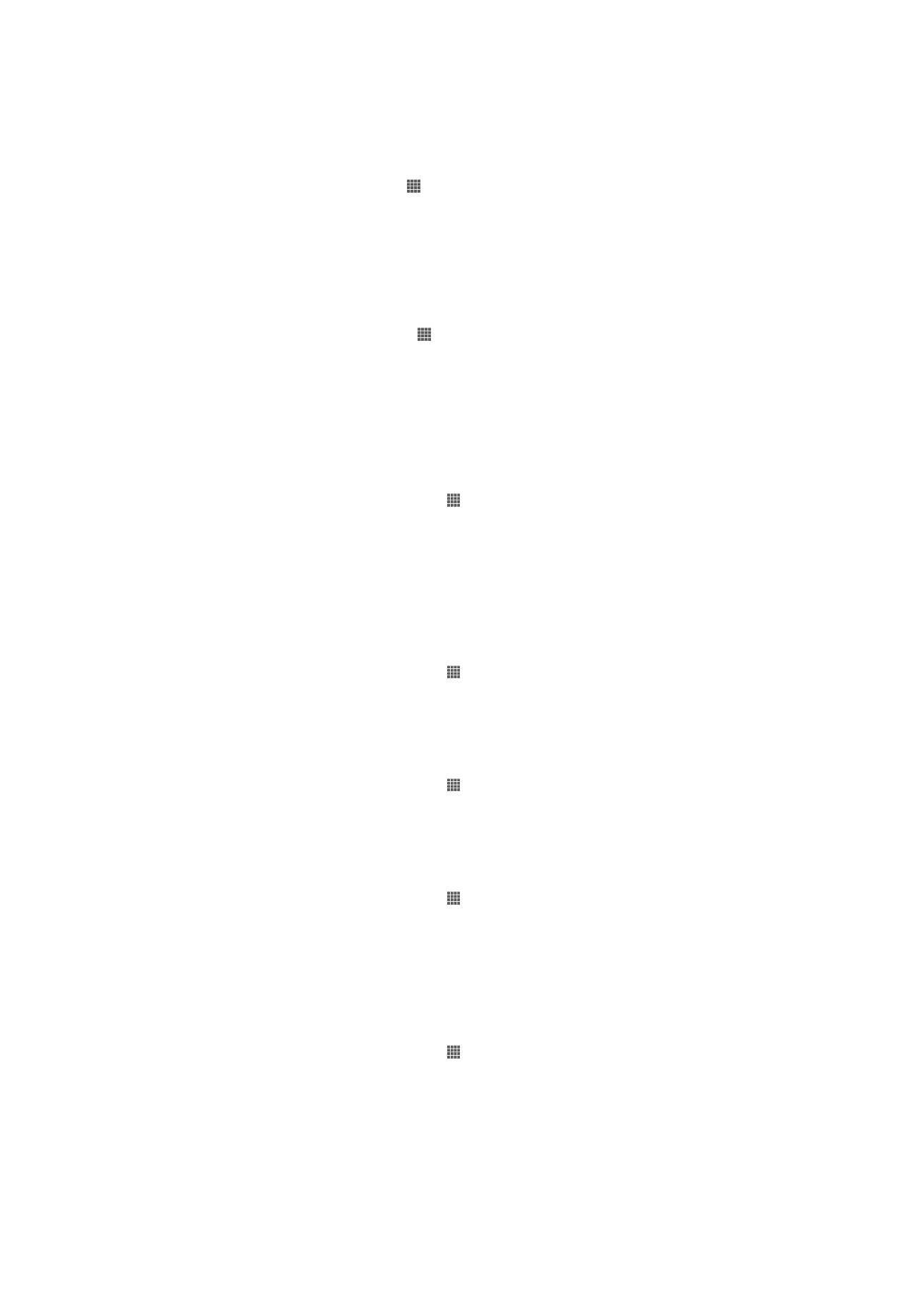
Oras at petsa
Maaari mong baguhin ang oras at petsa sa iyong device.
Upang manu-manong i-set ang petsa
1
Mula sa Home screen, tapikin ang .
2
Hanapin at tapikin ang
Mga Setting > Petsa at oras.
3
Alisan ng marka ang checkbox na
Automatic petsa at oras, kung may marka ito.
4
Tapikin ang
Magtakda ng petsa.
5
Ayusin ang petsa sa pamamagitan ng pag-scroll pataas at pababa.
6
Tapikin ang
Tapos na.
Upang manu-manong i-set ang oras
1
Mula sa iyong Home screen, tapikin .
2
Hanapin at tapikin ang
Mga Setting > Petsa at oras.
3
Alisan ng marka ang checkbox na
Automatic petsa at oras kung may marka ito.
4
Tapikin ang
Magtakda ng oras.
5
Mag-scroll pataas o pababa upang ayusin ang oras.
6
Kung naaangkop, mag-scroll pataas upang palitan ang
am sa pm, o kabaliktaran.
7
Tapikin ang
Tapos na.
Upang i-set ang time zone
1
Mula sa iyong Home screen, tapikin ang .
2
Hanapin at tapikin ang
Mga Setting > Petsa at oras.
3
Alisan ng marka ang checkbox na
Awtomatikong time zone, kung may marka ito.
4
Tapikin ang
Pumili ng time zone.
5
Pumili ng pagpipilian.
Mga setting sa mga ringtone
Upang itakda ang ringtone
1
Mula sa iyong Home screen, tapikin ang .
2
Hanapin at i-tap ang
Mga Setting > Tunog > Ringtone ng telepono.
3
Pumili ng ringtone.
4
Tapikin ang
Tapos na.
Upang paganahin ang mga touch tone
1
Mula sa iyong Home screen, tapikin ang .
2
Hanapin at tapikin ang
Mga Setting > Tunog.
3
Markahan ang checkbox na
Mga touch tone ng dial pad at Mga tunog sa
pagpindot na mga checkbox.
Upang piliin ang tunog ng paalala
1
Mula sa iyong Home screen, tapikin ang .
2
Hanapin at i-tap ang
Mga Setting > Tunog > Tunog notification.
3
Piliin ang tunog na ipe-play kapag dumating ang mga paalala.
4
Tapikin ang
Tapos na.
Mga setting ng screen
Upang i-adjust ang liwanag ng screen
1
Mula sa iyong Home screen, tapikin ang .
2
Hanapin at i-tap ang
Mga Setting > Display > Linaw.
3
I-drag ang slider upang i-adjust ang liwanag.
4
Tapikin ang
OK.
27
Ito ay isang internet na bersyon ng lathalang Internet. © Ilimbag lang para sa personal na gamit.
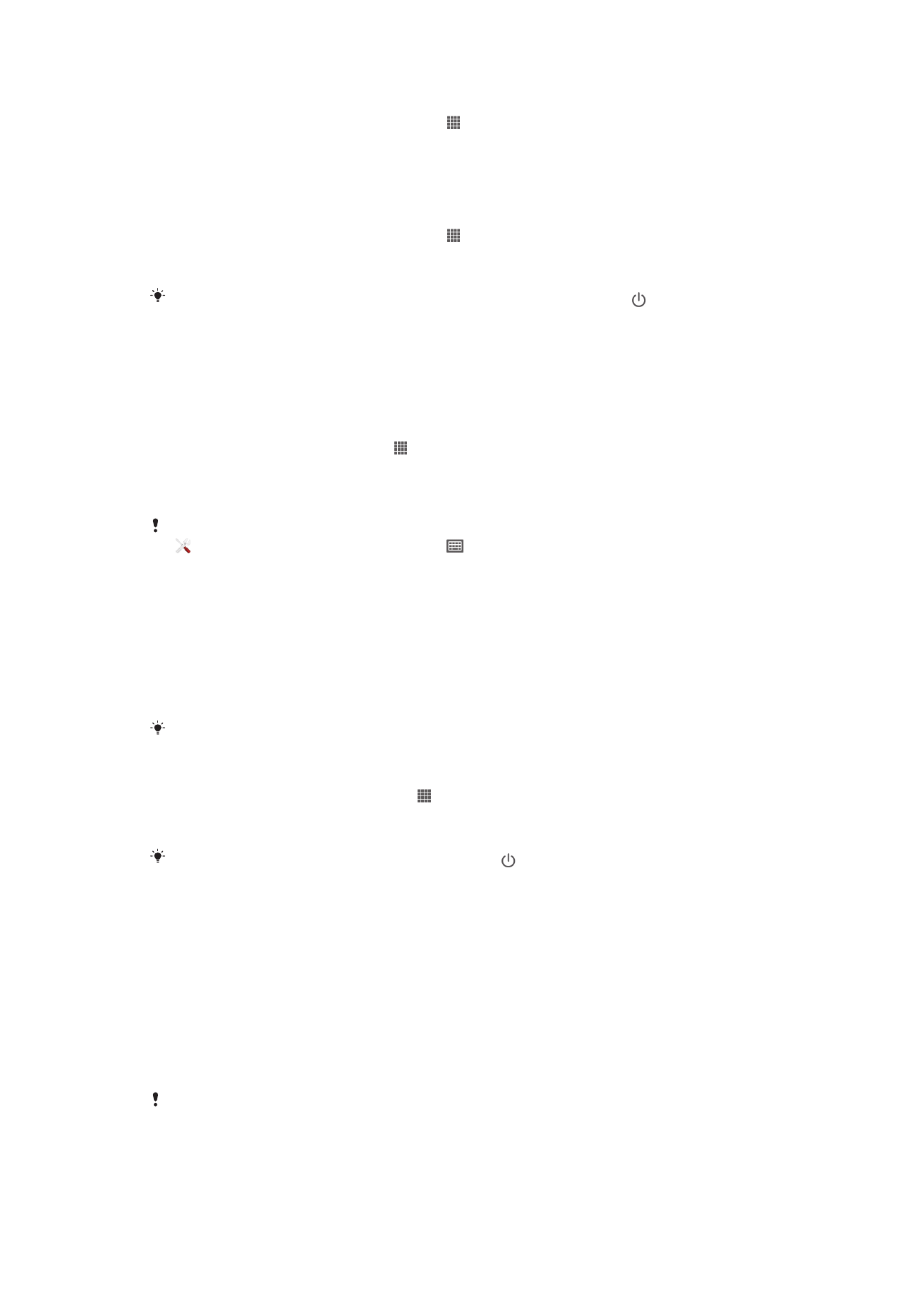
Upang mai-set ang screen upang mag-vibrate
1
Mula sa iyong Home screen, tapikin ang .
2
Hanapin at tapikin ang
Mga Setting > Tunog.
3
Markahan ang checkbox na
Mag-vibrate sa pagpindot. Magba-vibrate ngayon
ang screen kapag iyong tinapik ang mga soft key at ilang mga application.
Upang ayusin ang idle time bago mag-off ang screen
1
Mula sa iyong Home screen, tapikin ang .
2
Hanapin at tapikin ang
Mga Setting > Display > Sleep.
3
Pumili ng opsyon.
Upang mabilis na i-off ang screen, pindutin nang sandali ang power key .
Mga setting ng wika
Maaari kang pumili ng default na wika para sa iyong device at baguhin itong muli sa
ibang pagkakataon.
Upang baguhin ang wika
1
Mula sa Home screen, i-tap ang .
2
Hanapin at i-tap ang
Mga Setting > Wika at input > Wika.
3
Pumili ng isang opsyon.
4
Tapikin ang
OK.
Kung pinili mo ang maling wika at hindi mabasa ang mga text ng menu, hanapin at tapikin ang
. Pagkatapos ay piliin ang text sa tabi ng
, at piliin ang unang entry sa bubukas na menu.
Maaari mo nang piliin pagkatapos ang wika na nais mo.
Airplane mode
Sa Airplane mode, ang network at radio transceivers ay naka-off upang pigilan ang
paggambala sa sensitibong kagamitan. Gayunpaman, maaari ka pa ring maglaro,
makinig sa musika, manood ng mga video at iba pang nilalaman, hangga't ang lahat ng
nilalamang ito ay naka-save sa iyong memory card o panloob na imbakan. Maaari ka ring
paalalahanan ng mga alarma, kung ginawang aktibo ang mga alarma.
Binabawasan ang pagkonsumo sa baterya ang paggamit ng Airplane mode.
Upang i-on ang Airplane mode
1
Mula sa iyong Home screen, tapikin .
2
Hanapin at tapikin ang
Mga Setting > Higit pa....
3
Markahan ang
Airplane mode na checkbox.
Maaari mo ring pindutin ng matagal ang power key at piliin pagkatapos ang
Airplane mode
sa menu na bubukas.